Las 12 mejores soluciones cuando la aplicación de mensajes de Android no funciona

¿Tu aplicación de mensajes de Android no funciona? ¿No puede enviar, recibir o leer mensajes de texto? Navegas y lees artículos en busca de posibles soluciones a este problema. No tiene que buscar más porque este artículo discutirá varias soluciones que pueden arreglar rápidamente su aplicación de mensajería.

¿Por qué no funciona la aplicación de mensajería en mi teléfono Android?
Hay muchas razones, y a continuación hay una lista de argumentos que pueden explicar por qué la aplicación Mensajes no funciona.
- La aplicación de mensajería está desactualizada. O conduce con errores y errores.
- Su plan celular puede haber expirado. O no tiene suficientes créditos en su saldo.
- Está utilizando una aplicación de terceros como su aplicación de mensajería de texto predeterminada.
- Recientemente instaló una aplicación conflictiva.
- Caché hinchado. Cero espacio libre para la aplicación de mensajería.
- Error en la configuración de red.
- Servicios de Google Play está obsoleto.
¿Cómo arreglar la aplicación de mensajes de Android que no funciona?
- Reinicia tu teléfono Android
- Forzar la detención de la aplicación de mensajería
- Borrar caché y datos
- Hacer que la aplicación de mensajería sea la aplicación de mensajería de texto predeterminada
- Actualiza tu aplicación de mensajería
- Eliminar una aplicación instalada recientemente
- Arranque Android en modo seguro
- Actualizar los servicios de Google Play
- Vuelva a insertar la tarjeta SIM
- Restaurar configuración de red
- Actualizar sistema operativo Android
- Restablecer tu Android a la configuración de fábrica
1. Reinicia tu teléfono Android
Reiniciar o reiniciar viene a la mente de la mayoría de los usuarios cada vez que encuentran un error con sus dispositivos electrónicos. Aquí se puede aplicar lo mismo. Haz un reinicio de tu teléfono Android.
Reiniciar ayuda a borrar la memoria temporal del teléfono y el actualizador. Esto condujo al descubrimiento y eliminación de errores y fallas menores. Reiniciar también mejora el rendimiento del teléfono. Mantenga presionado el botón de Encendido y toque el ícono Reiniciar en la pantalla.
2. Forzar la detención de la aplicación de mensajería
La inclinación forzada de la aplicación de mensajería es otra solución que puedes probar.
- Configuración abierta.
- Vaya a Aplicación-> Administrar aplicaciones instaladas.
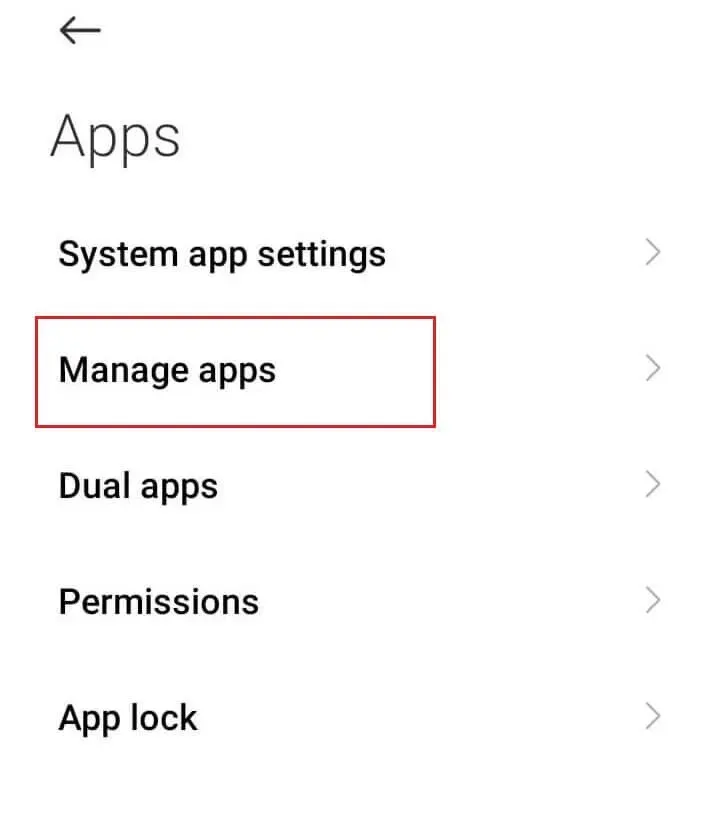
- Haga clic en Ordenar por nombre de aplicación.
- Desplácese hacia abajo en la página y haga clic en «Mensajes».
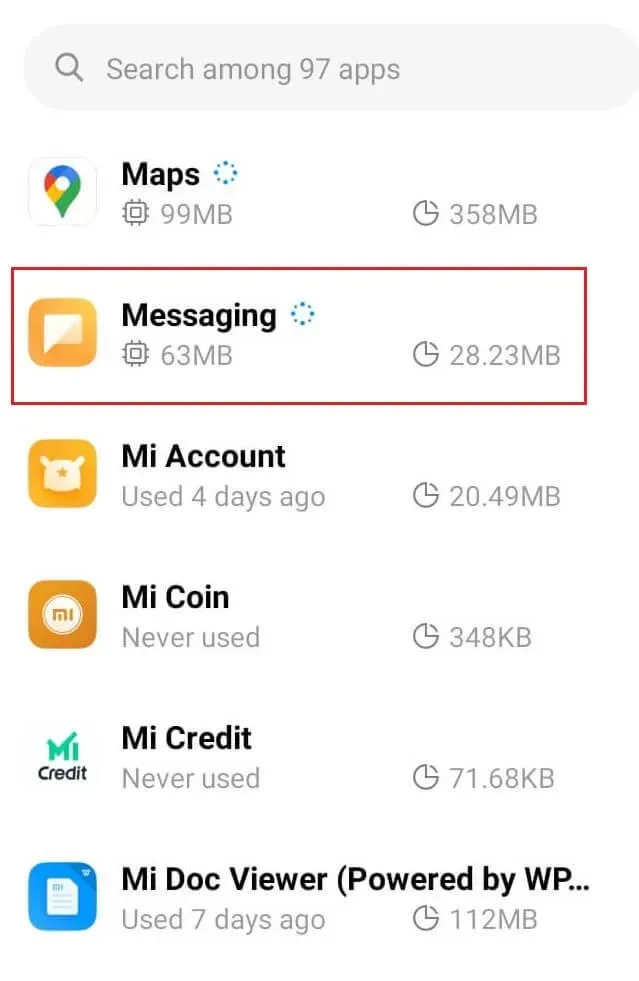
- Puede encontrar la opción Forzar detención en la parte inferior de la página Información de la aplicación de mensajería.
- Haga clic en Forzar detención.
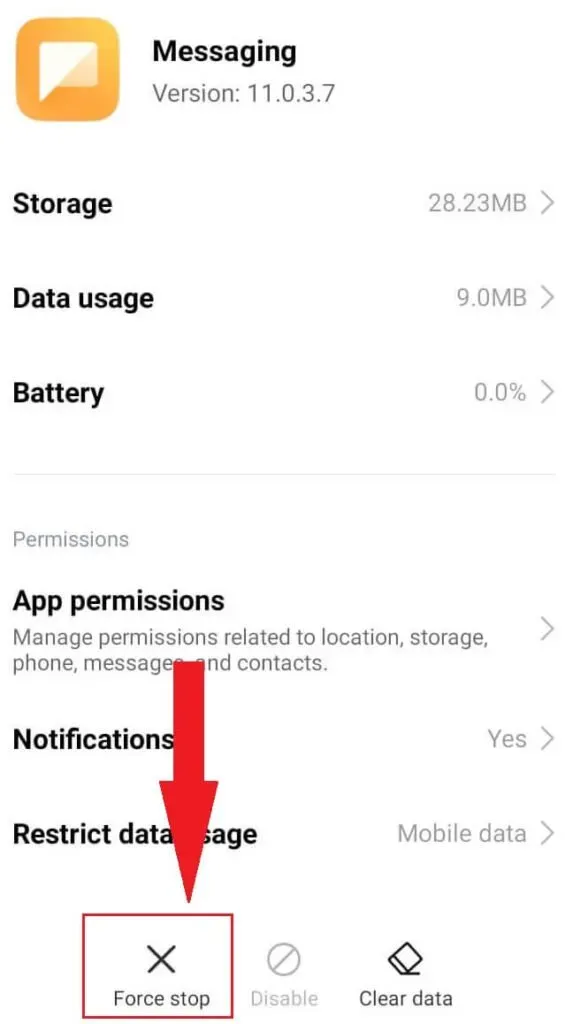
- Salir de la configuración.
Ahora intente iniciar la aplicación Mensajes. Si la causa del error es un error temporal, reiniciar la aplicación Mensajes resolverá el problema.
3. Limpia la memoria caché y los datos de la aplicación Mensajes
Si la solución anterior «Forzar la detención de la aplicación de mensajería» no funciona para usted, intente borrar el caché y el almacenamiento de datos de la aplicación Mensajes.
- Configuración abierta.
- Vaya a Aplicación-> Administrar aplicaciones instaladas.
- Haga clic en Ordenar por nombre.
- Desplácese hacia abajo en la página y haga clic en «Mensajes».
- Haga clic en Forzar detención. Puede encontrar esta opción en la parte inferior de la pantalla de información de la aplicación.
- Haga clic en Borrar almacenamiento/datos.
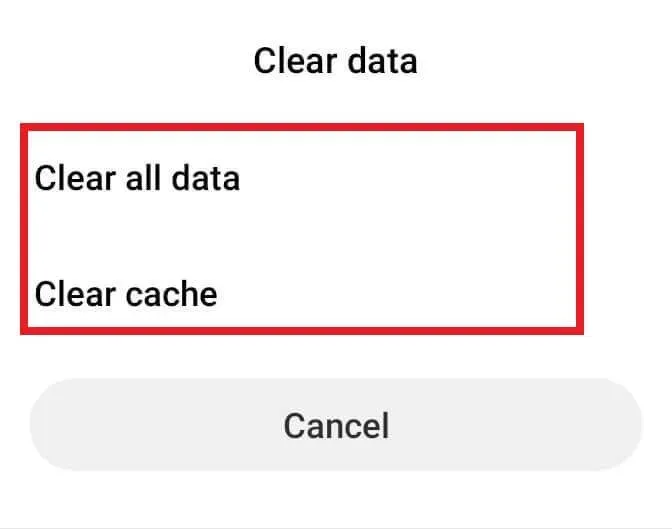
- Primero seleccione la opción «Borrar caché». Luego selecciona la opción “Borrar todos los datos”.
- Salir de la configuración.
Ahora intente iniciar la aplicación Mensajes y verifique si ese intento solucionó el problema.
4. Convierta la aplicación de mensajería en su aplicación de SMS predeterminada
Hoy en día, muchas aplicaciones de Call & Text Manager están disponibles en línea. Puede elegir entre aplicaciones gratuitas y de pago. Los usuarios que instalan estas aplicaciones y las convierten en la aplicación de mensajería de texto predeterminada pueden crear conflictos técnicos con la aplicación de mensajería.
- Configuración abierta.
- Vaya a Aplicación-> Administrar aplicaciones instaladas.
- Busque y seleccione una aplicación de terceros.
- Desplácese hacia abajo en la página Información de la aplicación y haga clic en Borrar valores predeterminados.
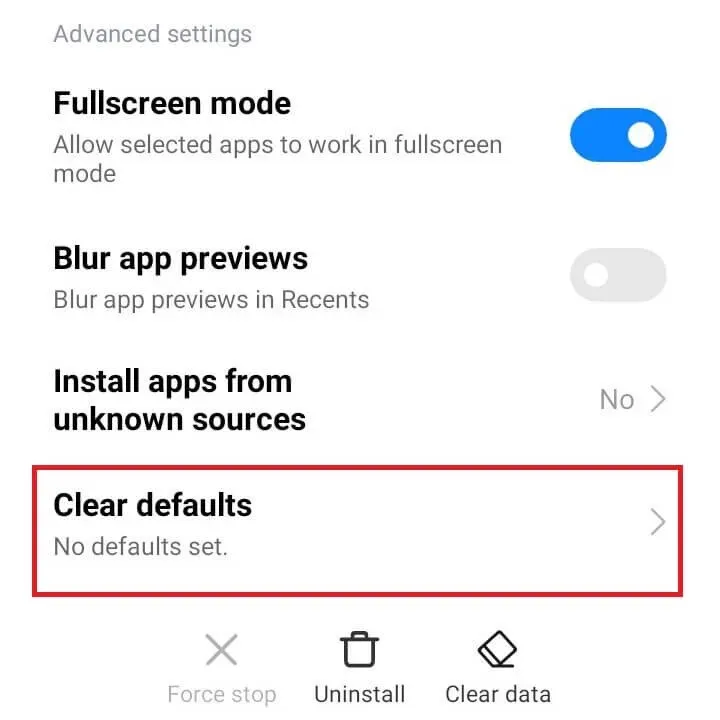
- Abre la aplicación Mensajes.
- Se le pedirá que confirme la aplicación de mensajería como la aplicación predeterminada. Haga clic en Aceptar.
5. Actualice su aplicación de mensajería
Una versión desactualizada de la aplicación Mensajes es otra razón importante por la cual la aplicación no funciona en su teléfono. Actualice a la última versión desde Google Play Store.
- Abra la aplicación Google Play Store.
- Toca tu avatar de perfil.
- Toque Administrar aplicaciones y dispositivos.
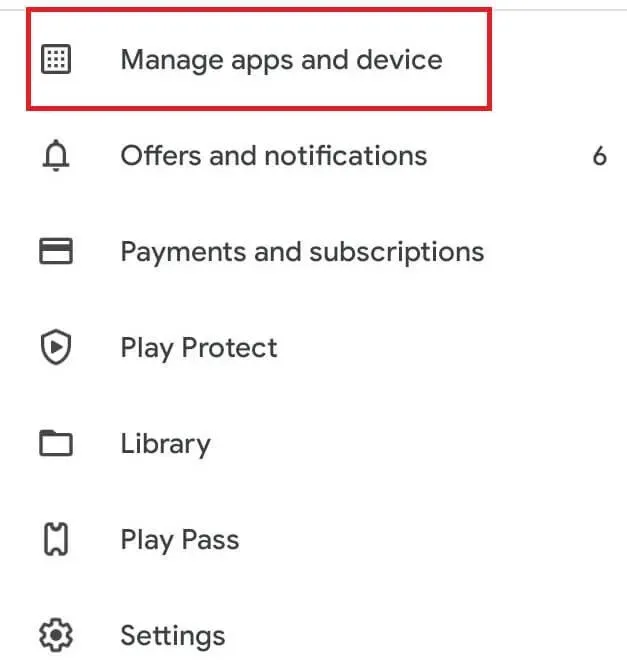
- Haga clic en Actualizaciones disponibles.
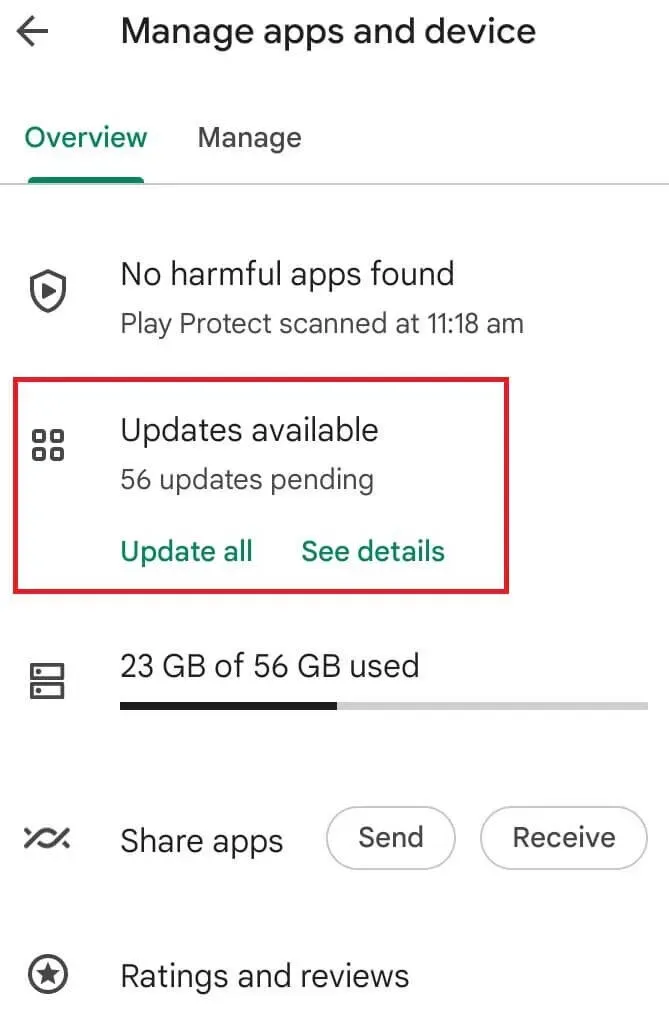
- Haga clic en Actualizar junto a la opción Aplicación de mensajería.
6. Desinstalar una aplicación recién instalada
Supongamos que instaló una aplicación de terceros y la aplicación Mensajes dejó de funcionar. Puede concluir con seguridad que el problema de No funciona se debe a un conflicto con una aplicación de terceros. Para solucionar este problema, es posible que desee considerar desinstalar la aplicación de terceros.
- Configuración abierta.
- Vaya a Aplicación-> Administrar aplicaciones instaladas.
- Busque y seleccione una aplicación de terceros.
- Desplácese hacia abajo en la página de información de la aplicación y haga clic en Desinstalar.
- Cerrar la configuración después de la eliminación.
7. Inicie Android en modo seguro
Si no puede identificar la aplicación de terceros en conflicto, inicie su teléfono Android en modo seguro. En modo seguro, todas las aplicaciones de terceros dejan de funcionar. Si la aplicación Mensajes funciona bien en modo seguro, justifica el argumento de que el error se debió a la interferencia de una aplicación de terceros.
- Apaga tu Android.
- Mantenga presionado el botón de encendido y el botón para bajar el volumen.
- Suelte el botón de encendido después de que aparezca el logotipo de Android en la pantalla. Mantenga presionada la tecla para bajar el volumen.
- Suelte la tecla para bajar el volumen cuando se ilumine la pantalla de inicio de Android.
8. Actualizar los servicios de Google Play
El Servicio Google Play juega un papel vital como intermediario para conectar aplicaciones a la API de Google. Si algún error causa estragos en Google Play Services, es posible que encuentre errores relacionados con varias funciones de Android, incluida la aplicación Mensajes que no funciona.
- Configuración abierta.
- Vaya a Aplicaciones->Administrar aplicación instalada.
- Haga clic en Opciones (tres puntos verticales) en la esquina superior derecha.
- Seleccione Mostrar todas las aplicaciones en el menú de aplicaciones.
- Busque y seleccione Servicios de Google Play.
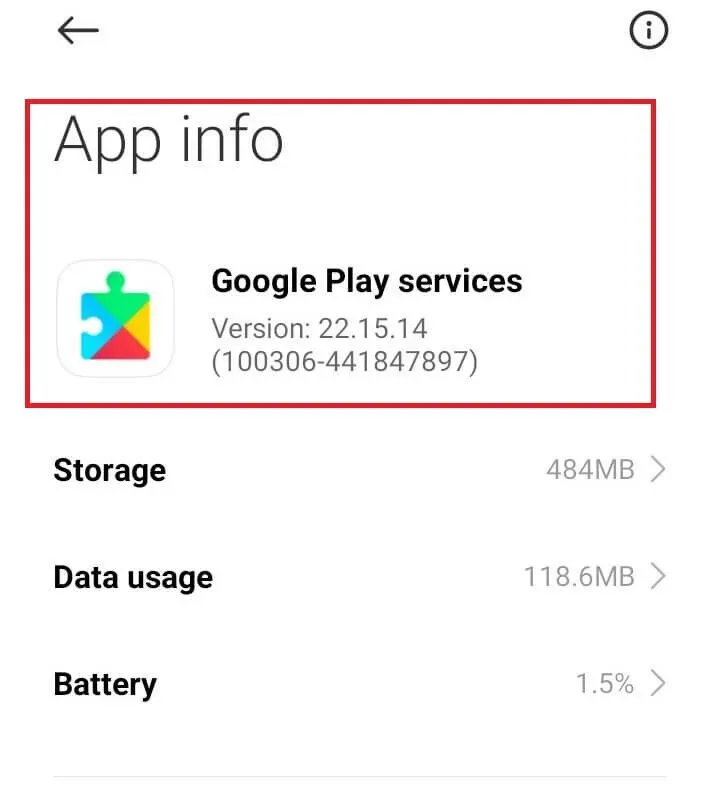
- Toque el icono de información (i).
- Toque la opción Versión de la aplicación. Se iniciará la aplicación Google Play Store.
- Haga clic en Actualizar si encuentra una actualización disponible.
- Reinicie una vez que se complete la actualización.
9. Vuelva a insertar la tarjeta SIM
El problema de que la aplicación de mensajería no funcione puede deberse a un mal manejo o desalineación de la tarjeta SIM. Puede intentar reinstalar la tarjeta SIM para solucionar el problema.
10. Restablecer la configuración de red
En algunos casos, el error puede estar relacionado con el proveedor de servicios y no con su aplicación de mensajería de Android. Realice un restablecimiento de red para restaurar todas las configuraciones de red y configuraciones predeterminadas.
- Configuración abierta.
- Vaya a «Acerca del teléfono»-> «Opciones de reinicio».
- Haga clic en Restablecer configuración.
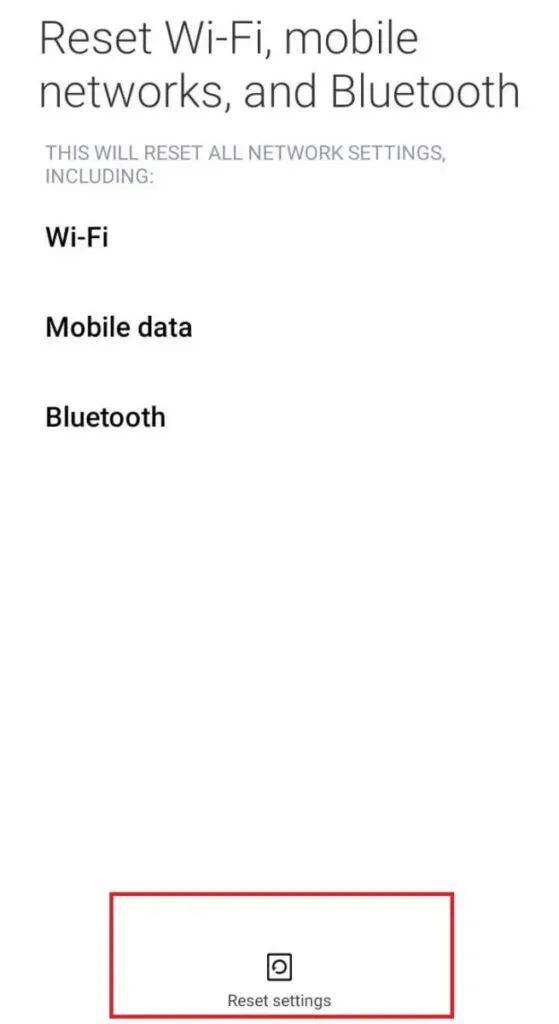
- Confirme su acción e ingrese su contraseña/código PIN.
- Reinicie su teléfono después del reinicio.
11. Actualizar el sistema operativo Android
Un paquete de actualización del sistema operativo Android contiene correcciones de errores, actualizaciones de seguridad y más. Mantener su teléfono Android actualizado regularmente lo mantiene funcionando de la mejor manera y protege su privacidad de las infracciones de seguridad.
- Conecta tu teléfono a una red Wi-Fi.
- Configuración abierta.
- Vaya a «Acerca del teléfono»-> «Avanzado»-> «Actualizaciones».
- Haga clic en Buscar actualizaciones.
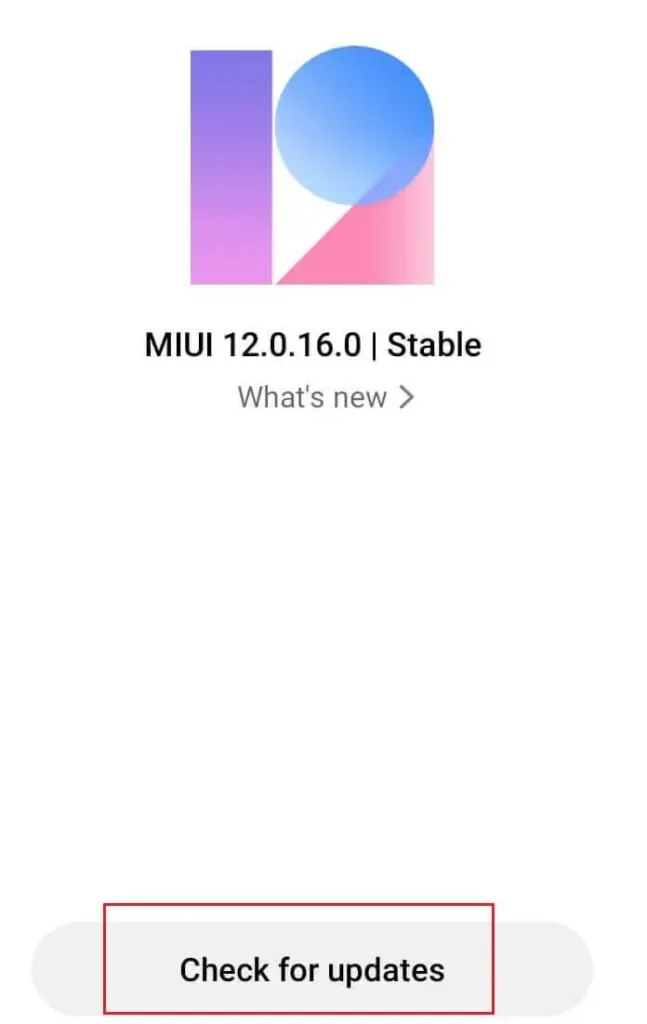
- Descargue e instale el paquete de actualización disponible.
- Haga clic en Reiniciar sistema.
- Intente iniciar la aplicación Mensajes después de la actualización.
12. Restablecimiento de fábrica de Android
Puede probar esta solución si otras soluciones no funcionan. Factory Reset restaura su sistema a su estado original.
- Configuración abierta.
- Vaya a «Acerca del teléfono» -> «Restablecer configuración».
- Haga clic en «Borrar todos los datos».
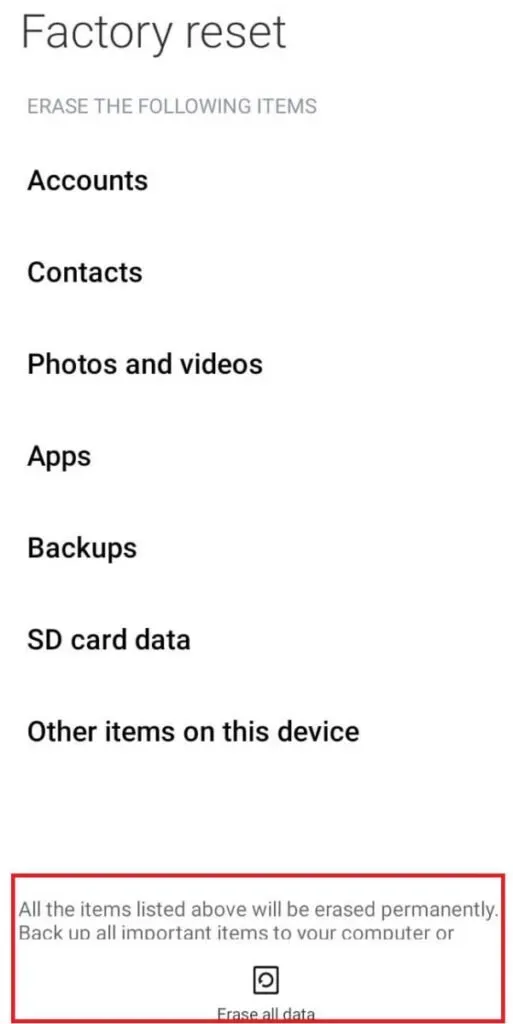
- Ingrese su contraseña/código pin y confirme su contraseña.
Nota. Haga una copia de seguridad de sus datos importantes antes de reiniciar su teléfono.
Conclusión
Este artículo analizó el impacto de errores, conflictos con aplicaciones de terceros y versiones de aplicaciones en su aplicación de mensajería de Android. Aquí has visto cómo reiniciar el teléfono Android soluciona el problema. También hay soluciones específicas para conflictos con aplicaciones de administración de texto de terceros.
Entonces, si enfrenta el problema de que la aplicación Mensajes no funciona, puede probar las diversas soluciones disponibles en este artículo.
Preguntas frecuentes (FAQ)
¿Por qué mi aplicación Samsung Message no funciona en Android?
Razón 1: la aplicación de mensajería podría estar desactualizada. O conduce con errores y errores. En segundo lugar, ha configurado una aplicación de mensajes de texto de terceros como predeterminada. En tercer lugar, su aplicación de mensajería no tiene mucho espacio libre. Cuarto, el servicio de Google Play está desactualizado. Y finalmente, la configuración de red hace que su aplicación de mensajes sea así.
¿Cómo arreglar una aplicación de mensajes de texto que no funciona en Android?
Reiniciar su dispositivo Android puede resolver errores temporales y reparar la aplicación Mensajes. También puede intentar actualizar la aplicación a la última versión. En muchos casos, también es útil desinstalar aplicaciones de terceros en conflicto. Puede actualizar Google Play Services para que su aplicación de mensajería pueda conectarse a las API de Google. Y finalmente, puede intentar restablecer la configuración de su red.
¿Cómo restablecer la aplicación Mensajes en Android?
Abra la aplicación Configuración. Vaya a Aplicación-> Administrar aplicaciones instaladas-> Mensajes. Aquí, primero haga clic en «Forzar parada». Haga clic en la opción «Borrar datos». Realice las opciones «Borrar caché» y «Borrar todos los datos». También desinstale las actualizaciones de mensajería.



Deja una respuesta